Vad är DNS-servrar? På vilket sätt kan ett DNS-skydd filtrera bort misstänkta eller blocklistade domäner som används i nätfiskeattacker? Lyssna på veckans avsnitt av
Bli säker-podden!
Veckans avsnitt
DNS-servrar kan liknas vid internets telefonkatalog. Med hjälp av dem kan vi ansluta till webbplatser utan att behöva komma ihåg deras IP-adresser. Det enda vi behöver komma ihåg är webbplatsernas domännamn (exempelvis bredband2.com) så får vi automatiskt de korrekta IP-adresserna av våra DNS-servrar.
Tack vare sin centrala roll kan DNS-servrar agera som ett extra skydd. Detta genom att filtrera bort domäner som är kända för att sprida skadlig kod eller användas i nätfiskeattacker. Men hur går det till och hur kan ett DNS-skydd höja säkerheten för både användare och företag? Lyssna på veckans poddavsnitt!
Tidskoder i avsnittet
00.26 Inledning
00.57 Web archive
02.35 Skadliga webbläsartillägg
05.34 Digitala hot i stora bolag
06.55 Sårbara Netgear-routrar
09.46 DNS-skydd (veckans huvudämne)
Omtalat i avsnittet
Arkivversion av Steve Jobs brev om Flash
Awakes rapport om skadliga webbläsartillägg
PWC-rapporten Cyberhoten mot Sverige 2020
Netgears informationssida om sårbarheterna
DNS-skyddet 1.1.1.1 for families (Cloudflare)
DNS-skyddens IP-adresser
I tabellen nedan kan du se DNS-skyddens IP-adresser för deras primära och sekundära DNS-servrar. Men kom ihåg! Du bör inte kombinera DNS-servrar från två olika tjänster eftersom DNS-skyddet i så fall endast skyddar mot farliga domäner som finns i båda tjänsternas blockeringslistor.
| Tjänst | Primär DNS-server | Sekundär DNS-server |
| Quad 9 | 9.9.9.9 | 149.112.112.112 |
| Cloudflare | 1.1.1.2 | 1.0.0.2 |
| Cisco Umbrella | 208.67.222.222 | 208.67.220.220 |
Aktivera DNS-skydd i router
För att ändra DNS-servrar i vår exempelrouter från Asus börjar vi med att:
Logga in som administratör i routerns webbgränssnitt
Väljer sedan WAN-fliken
Skrollar ned till WAN-DNS-inställningar och fyller i DNS-serveradresserna som vi vill använda (i exemplet nedan har vi valt Cisco Umbrella)
Inställningen påverkar samtliga enheter i det lokala nätverket om inget undantag har gjorts i någon av enheternas lokala inställningar.
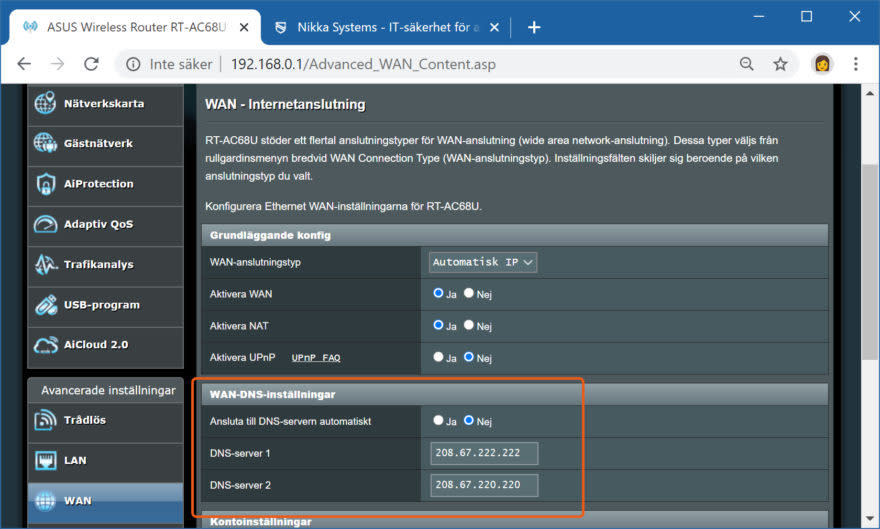
Aktivera DNS-skydd i Windows
För att ändra DNS-servrar i Windows börjar vi med att:
Söka efter Nätverksanslutningar
Högerklickar sedan på den aktiva nätverksanslutningen och väljer Egenskaper
I rutan som dyker upp dubbelklickar vi på Internet Protocol Version 4 (TCP/IPv4)
Fyller i DNS-serveradresserna
Inställningen påverkar enbart den aktuella nätverksanslutningen, så om vi har flera nätverkskort behöver vi upprepa förfarandet för övriga nätverkskort också.
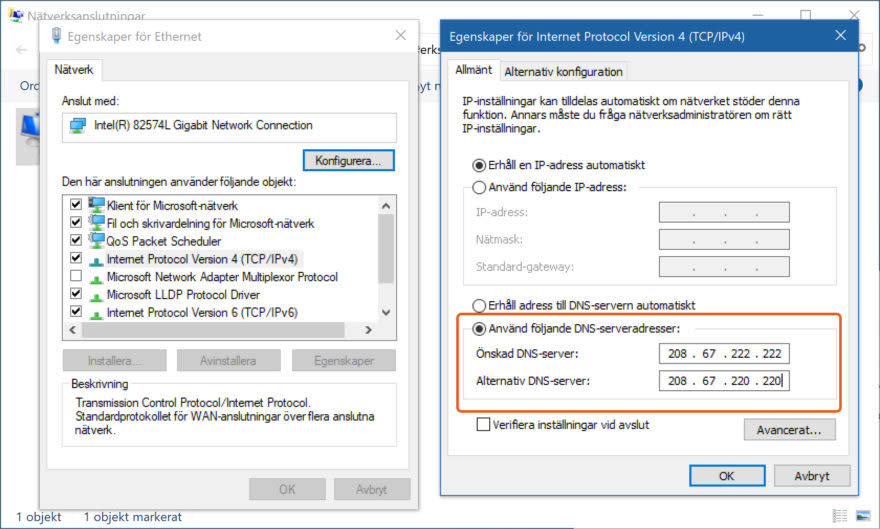
Aktivera DNS-skydd i Mac OS
För att ändra DNS-servrar i Mac OS börjar vi med att:
Öppna Systeminställningar
Klicka på Nätverk
Väljer den aktuella anslutningen och klickar på Avancerat
Hoppar över till fliken DNS och fyller i DNS-serveradresserna
Inställningen påverkar enbart den aktuella nätverksanslutningen, så om vi har flera nätverkskort behöver vi upprepa förfarandet för övriga nätverkskort också.
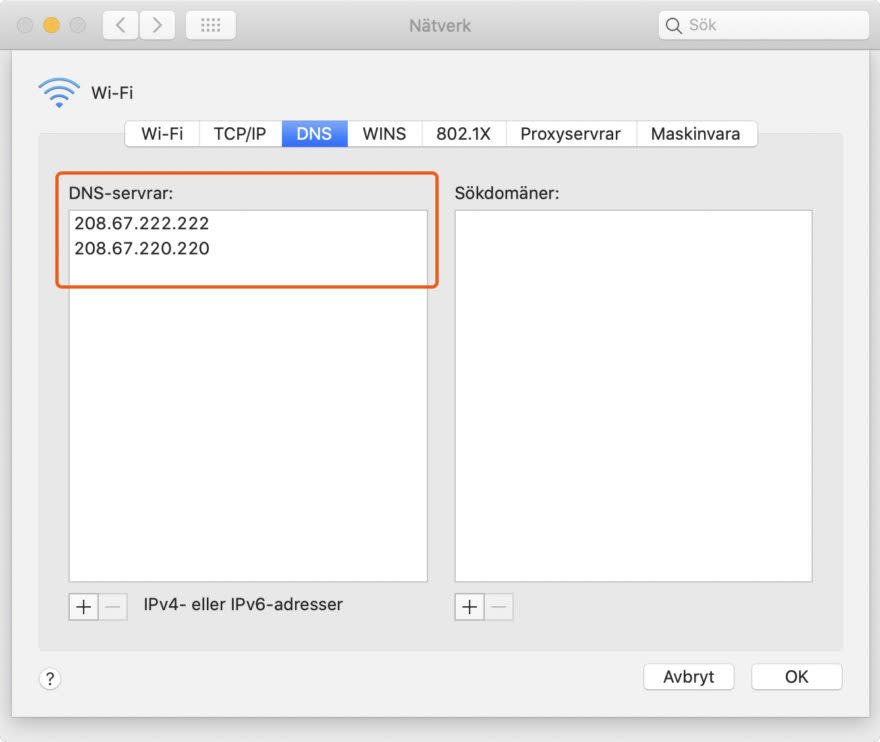
IPv6
I detta poddavsnitt och dess tillhörande artikel har vi enbart fokuserat på IPv4. Vi kommer i kommande avsnitt även att avhandla IPv6. Om du vet att du använder IPv6 i dagsläget finner du de relevanta DNS-serveradresserna här.
| Tjänst | Primär DNS-server | Sekundär DNS-server |
| Quad9 | 2620:fe::fe | 2620:fe::9 |
| Cloudflare | 2606:4700:4700::1112 | 2606:4700:4700::1002 |
| Cisco Umbrella | 2620:119:35::35 | 2620:119:53::53 |
Dessa shownotes hittar du även hos Nikka Systems som podden produceras i samarbete med.





